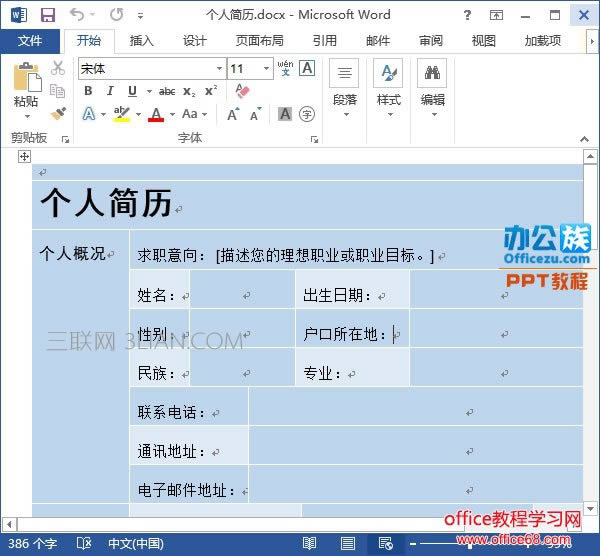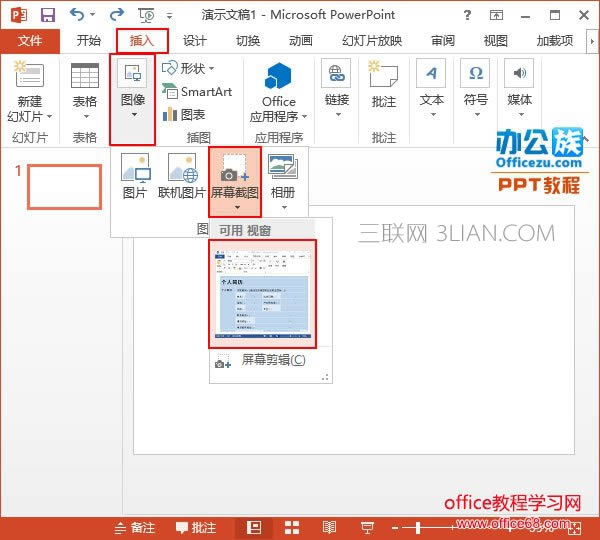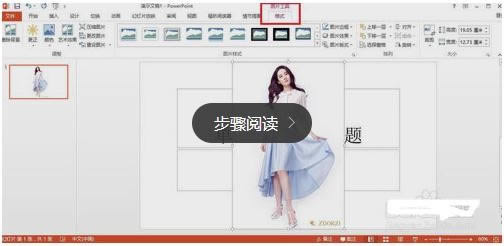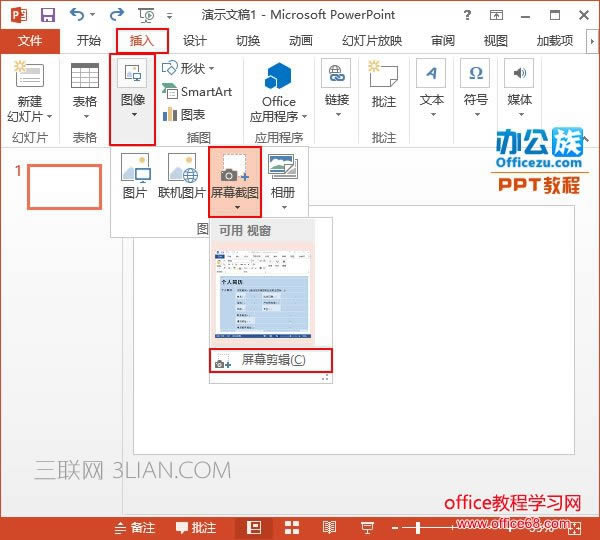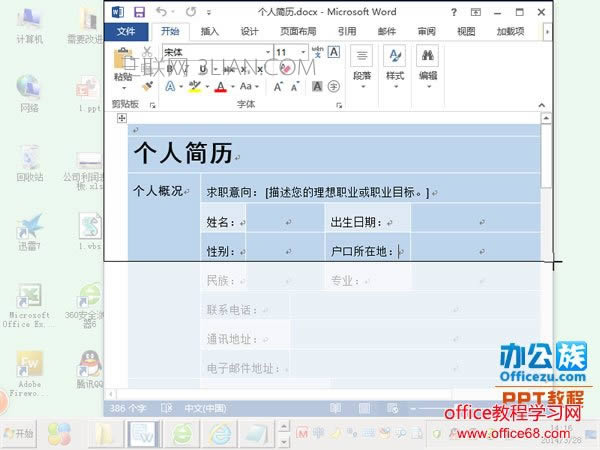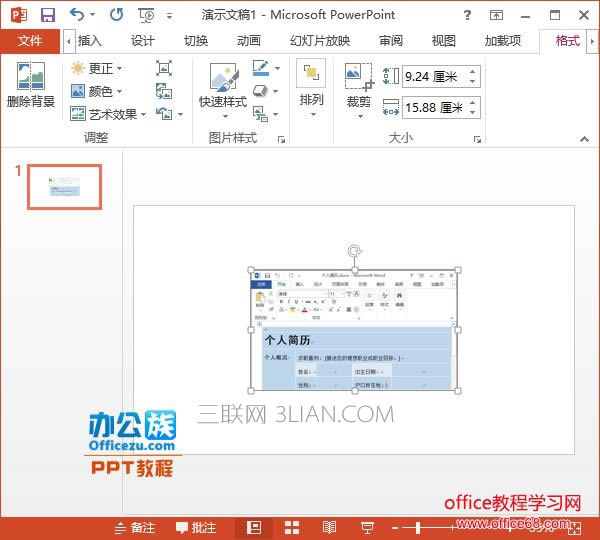ppt2013中的屏幕截图功能如何用
发表时间:2023-05-09 来源:本站整理相关软件相关文章人气:
[摘要]ppt2013中的屏幕截图功能怎么用教程方法一打开我们需要截图的窗口,然后用PowerPoint2013打开一篇文稿,选中我们需要插入截图的PPT,切换到“插入&rdqu...
ppt2013中的屏幕截图功能怎么用教程
方法一
打开我们需要截图的窗口,然后用PowerPoint2013打开一篇文稿,选中我们需要插入截图的PPT,切换到“插入”选项卡,选择“图像”组中的“屏幕截图”命令,系统会在弹出的“可用视窗”中识别出我们已经打开的窗口,选中它即可。
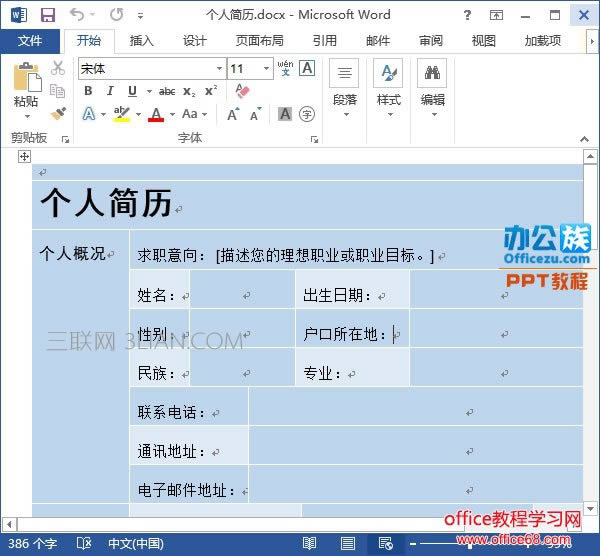
打开需要截图的窗口
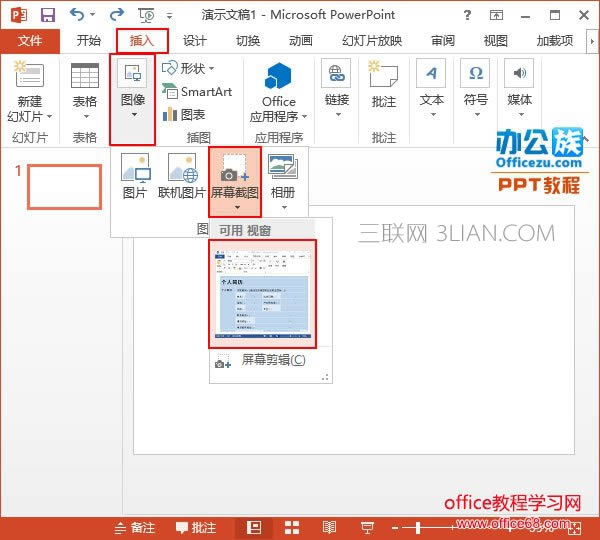
选择可用视窗
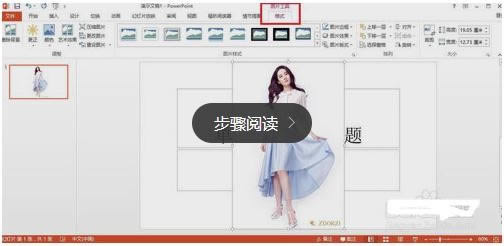
截图效果
方法二
1 打开我们需要截图的窗口后,用PowerPoint2013打开一篇文稿,切换到“插入”选项卡,选择“图像”组中的“屏幕截图”选项,在展开的列表中选择“屏幕剪辑”命令。
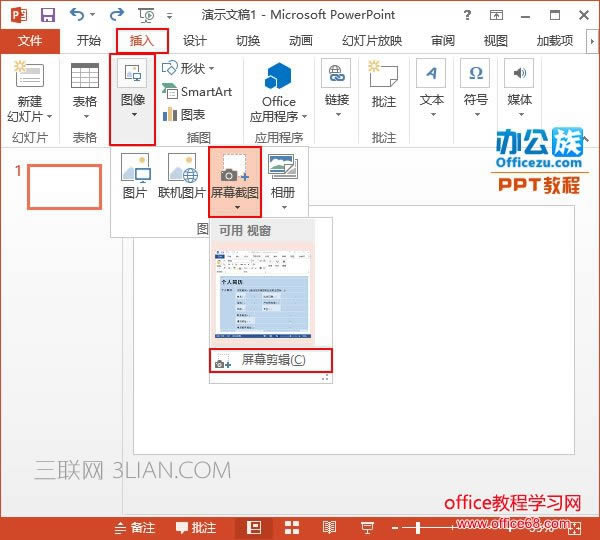
选择屏幕剪辑
2 此时PPT窗口会自动最小化,然后整个桌面会变成乳白色,鼠标指针变成十字形状,我们按下鼠标左键并拖动鼠标选择我们需要截图的区域。
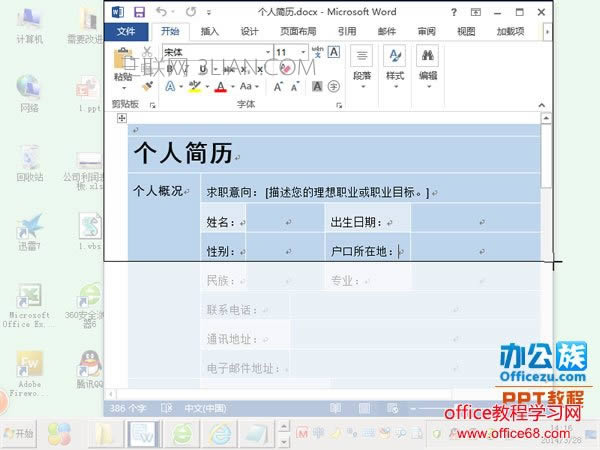
截取图片
3 完成后释放鼠标,PPT窗口会自动还原,而且我们刚刚选择的区域将出现在PPT中。
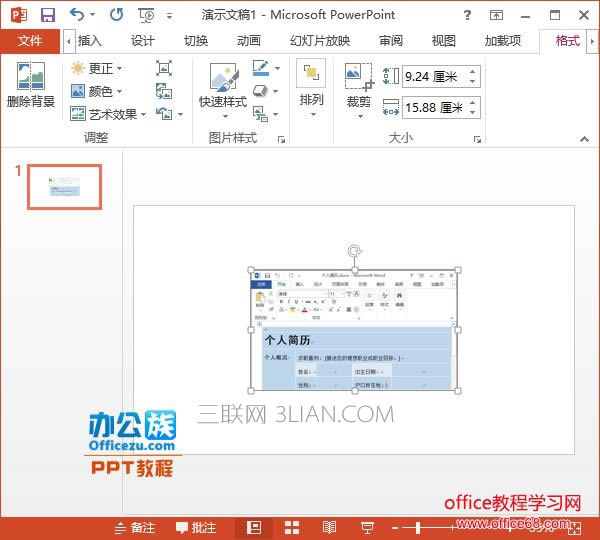
截图效果
评价:方法一适用于截取整个窗口,而方法二比较适合截取窗口的某一部分。
装机软件,全自动在线安装过程,无需电脑技术,小白在家也可自己完成安装,纯净稳定,装机必备之选!